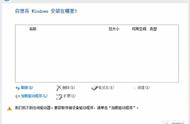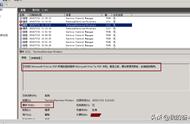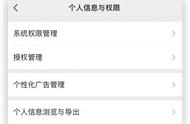移动硬盘为存储带来了很大的方便,在对数据存储时,可做到即插即用,且其体积小、容量大,且比较安全可靠。但在实际的使用中,也会出现各种问题。请看下面2个常见案例。
案例1:“各位朋友,我新买了一个移动硬盘,与电脑连接后,完全没有任何反应,但是硬盘应该是没有问题的,这是什么情况呢?”
案例2:“真的超奇怪,我的移动硬盘上次用还好好的,刚刚连接电脑后却不显示了?这怎么办?我还急着用呢!”
上述2个是移动硬盘出现的比较常见的问题。移动硬盘不显示怎么办?今天小编已经为你准备好了答案!往下看看吧!

将移动硬盘插入电脑后,移动硬盘不显示是怎么回事?比较常见的原因如下:
连接问题:移动硬盘的连接可能松动或损坏,导致电脑无法识别它。
驱动器问题:移动硬盘的驱动器可能需要更新或已损坏。
分区错误:分区表可能损坏,导致硬盘无法正确显示。
驱动器冲突:某些其他设备或驱动程序可能与移动硬盘发生冲突,导致它不被识别。
文件系统错误:硬盘的文件系统可能损坏,使操作系统无法读取数据。

如果将移动硬盘插入电脑后,笔记本识别不出来移动硬盘,先不要随意操作,可以按照以下的步骤来进行:
步骤1:检查连接
将移动硬盘从计算机中拔出,并插入另一个插口中,确保正确连接。
步骤2:检查设备管理器
1.右键点击【我的电脑】选择【管理】;
2.点击【设备管理器】,在其中找到【磁盘驱动器】一栏,查看移动硬盘是否显示为未知设备或带有感叹号;
3.若有,右键点击硬盘驱动器,选择【更新驱动程序】,然后选择自动搜索更新。

步骤3:查看磁盘管理
1.按下【Win R】键,输入【diskmgmt.msc】,然后按回车键;
2.在磁盘管理窗口中查看移动硬盘是否显示。如果显示为未分配或无法识别的状态,请继续下一步。